美国服务器Windows系统创建指定文件大小的方法是:1。远程登录美国服务器的Windows系统。用Win+r打开对话框并输入cmd。按回车;2。输入命令cd..退到C盘根目录;3。输入命令fsutil file createnew C:\test.txt 10485760来创建文件的名称和大小;4。最后按回车运行。进入到C盘查看就会出现测试文件test.txt。
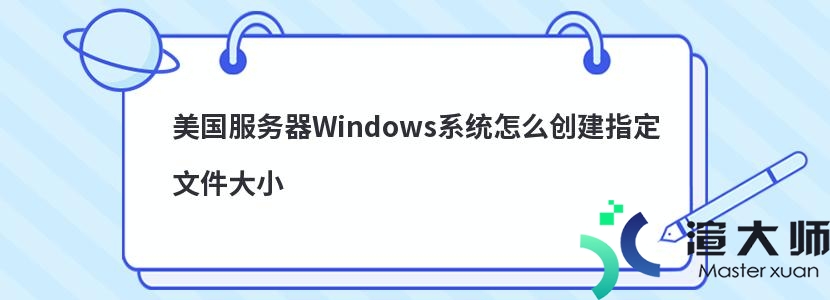
具体内容如下:
1。首先远程登录到美国服务器Windows系统中。然后打开【运行】快捷键是:Win+r来进行快速打开。然后再对话框并输入cmd。
2。在命令输入框中输入命令:cd..退到C盘根目录。当然也可输入D..来进入D盘。或者其它盘。这个可以根据美国服务器用户自身需要来决定。
3。由于美国服务器cmd命令创建文件大小的单位是字节。1024字节=1KB。1M=1024KB。所以如果要创建一个10M的文件。实际就是创建10 x 1024 x 1024=10485760字节的文件。操作输入命令:fsutil file createnew C:\test.txt 10485760。其中C:\test.txt是创建的文件名。10485760是文件大小。相应的如果是空白文件。那么输入命令:C:\test.txt 。
4。设置好之后回车运行。这时打开美国服务器C盘就会出现10M的测试文件test.txt。
到这步设置操作就全部完成了。通过已上简单步骤就可以在美国服务器Window系统中快速创建文件和指定大小的文件。非常方便。
本文地址:https://gpu.xuandashi.com/59413.html,转载请说明来源于:渲大师
声明:本站部分内容来自网络,如无特殊说明或标注,均为本站原创发布。如若本站内容侵犯了原著者的合法权益,可联系我们进行处理。分享目的仅供大家学习与参考,不代表本站立场!






